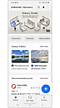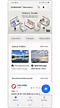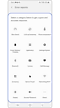Comment utiliser les diagnostics dans l'application Samsung Members ?
L’application Samsung Members offre des services d'assistance aux clients, tels que le diagnostic des problèmes et permettent ainsi aux utilisateurs de soumettre des questions et des rapports d'erreur. Vous pouvez également partager des informations avec les membres de la Communauté Samsung France qui pourront vous aider à résoudre vos problématiques ou consulter les dernières actualités et astuces.
Avant d’essayer les solutions proposées, il est important de vérifier que votre smartphone et ses applications disposent de la dernière mise à jour logicielle. Pour cela, suivez les étapes suivantes :
Étape 1. Accédez à Paramètres > Mise à jour du logiciel.
Étape 2. Tapez sur Téléchargement et installation.
Étape 3. Suivez les instructions à l'écran pour installer la dernière version.
Vous pouvez effectuer des tests pour vous assurer que votre téléphone fonctionne correctement grâce à la fonction Diagnostics de l'application Samsung Members.
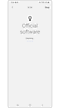

Avec l'application Samsung Members, vous pouvez soumettre un rapport d'erreur. Ce rapport d’erreur peut concerner la lenteur du smartphone, sa température, les paramètres/ le système et bien plus encore.
Remarque : Les images et les termes utilisés sont donnés à titre indicatif. Certaines illustrations, bien qu’en anglais, vous permettent de visualiser les différentes fonctionnalités. Les paramètres peuvent varier selon la version du logiciel et l’appareil utilisé.
Merci pour votre avis
Veuillez répondre à toutes les questions.